Cómo utilizar la aplicación de música en su reloj de manzana
Similar a la aplicación para el iPhone, Apple Watch tiene una aplicación de música que le permite buscar y reproducir la música almacenada en tu iPhone. Claro, usted también puede instalar música en el propio reloj de Apple, pero la mayoría de los usuarios probablemente usará su reloj como una especie de control remoto inalámbrico.
Para gestionar la música del iPhone de su reloj de Apple, siga estos pasos:
Pulse el botón Corona Digital para ir a la pantalla de inicio.
Toque en la aplicación Música.
Alternativamente, pase el dedo hacia arriba para abrir sus miradas mientras que en la aplicación Reloj. El Vistazo La música debe ser el primero que se ve (antes de deslizar hacia la izquierda para ver otras aplicaciones). Esta pantalla Vistazo Música muestra la última pista reproducida en su iPhone.
También puede aumentar su muñeca y decir " Hey, Siri, el juego de la música " o algo más específico.
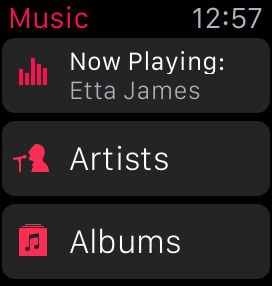 Figura 9-2: No carátula del álbum? Sin preocupaciones. Aún debe ver la información pertinente acerca de una canción.
Figura 9-2: No carátula del álbum? Sin preocupaciones. Aún debe ver la información pertinente acerca de una canción.En esta pantalla Música, debería ver el nombre de la canción, el artista y la portada del álbum (si está disponible). Si una canción ya está jugando en su iPhone, usted debe ver a los pequeños bares ecualizador bailan en la parte superior de la pantalla y un poco de información de desplazamiento, como el nombre completo de la pista, el nombre del álbum, y más.
Pulse el botón triangular en Reproducir para reproducir la canción - si no está ya jugando - lo que usted debe escuchar a través de su iPhone, con cable auriculares / audífonos o auriculares Bluetooth.
Recuerde, usted no puede escuchar música a través de Apple Seguir - ni querrías - a menos que tenga un auricular Bluetooth o auriculares. Por defecto, la música juega en el iPhone, pero también se puede asociar a un dispositivo Bluetooth.
Pulse + o - para aumentar o disminuir el volumen, respectivamente.
Una barra horizontal roja muestra visualmente lo fuerte que el volumen está recibiendo. También se puede saltar hacia adelante o hacia atrás entre las pistas con las flechas dobles en cada lado del botón Reproducir. El tiempo transcurrido de la pista se encuentra en la esquina superior izquierda y un reloj digital se encuentra en la esquina superior derecha.
Pero ¿qué hacer si quieres escuchar una nueva canción? Tienes muchas opciones sobre cómo manejar eso. Si usted pasa a la izquierda dentro de la aplicación de música, puede que aparezca un menú que segrega su colección de música en varias categorías. Tenga en cuenta que no todas las categorías se pueden ver en la pantalla al mismo tiempo, por lo que necesita para desplazarse hacia arriba y hacia abajo.
Jugando ahora
Esto muestra que el artista que se está reproduciendo. Puede tocar esto para traer la pista a pantalla completa, para pausar la canción, o tal vez a saltar hacia atrás para reproducir la canción desde el principio. Si no la carátula del álbum se ha importado esta canción para, como se reconoce en iTunes, esta zona sólo tendrá el texto y los botones de control virtuales.
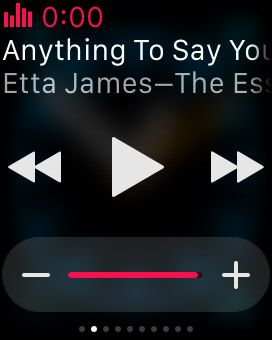
Artistas
Puedes ver tu colección de música listado alfabético del artista / grupo. Deslice hacia arriba o hacia abajo con su dedo o girar el botón Corona Digital a la velocidad de su elección para revisar la lista. Debajo de cada artista, debería ver la cantidad de canciones que se tiene de esa persona o grupo.
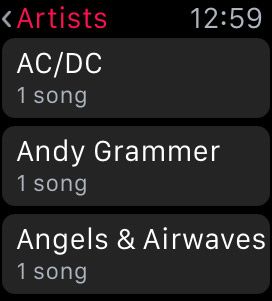
Álbumes
Como era de esperar, aquí es donde se puede ver toda la música que aparece en orden alfabético por el nombre del álbum. Esto es ideal para cuando se desea escuchar un álbum del mismo artista o una o más pistas de un álbum o tal vez una compilación o película banda sonora con múltiples artistas.
Canciones
Aquí es donde usted puede encontrar todas sus canciones en orden alfabético - independientemente de artista. Deslice hacia arriba o hacia abajo con la punta del dedo o torcer el botón Corona Digital para encontrar algo que escuchar. Tenga en cuenta, la elección de ver su colección de música por canción da la lista más larga, ya que usted debe ver por la pequeña barra en la parte superior derecha de la pantalla cuando se empieza a utilizar el botón Corona Digital para desplazarse hacia arriba o hacia abajo.
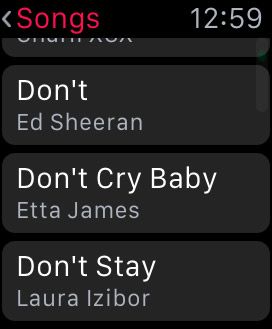
Listas de reproducción
Esto muestra toda su música agrupados de alguna manera - ya sea por el tema, evento o género. Usted puede hacer esto en iTunes (en su PC o Mac) o en su iPhone o iPad. Usted puede llamar a una lista de reproducción algo así " Tunes conducción, " " Workout Mix, " " música relajante, " o lo que sea de su agrado. Si usted tiene una lista de reproducción en tu dispositivo iOS, entonces usted debe ver en su Apple Seguir sincronizado.
También puede sincronizar una lista de reproducción con el reloj a escuchar a los medios de comunicación cuando no hay iPhone es de alrededor.
Tenga en cuenta que, si bien se puede acceder a una lista de reproducción en el Apple Watch, no se puede crear una lista de reproducción en él. Para eso, hay que sincronizar a través de iTunes o un iPhone.
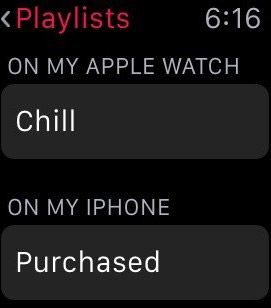
También puede utilizar la fuerza táctil para abrir opciones adicionales. Para utilizar la Fuerza tecla en su reloj de Apple, siga estos pasos:
Mientras escucha una canción, presione firmemente en la pantalla (Fuerza Touch) para abrir un submenú.
Ahora debería ver cuatro opciones que se te presentan en la pantalla Apple Seguir: Aleatorio, Repetir, Fuente, y AirPlay.
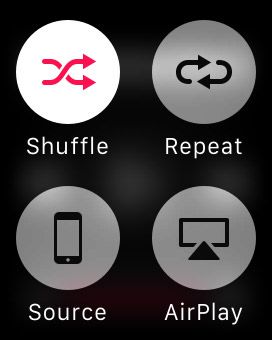
Toque Aleatorio para mezclar toda la música en tu iPhone.
En caso de que usted no está familiarizado con el término, esta opción popular juega su música en un orden aleatorio (y diferente cada vez), que es similar a barajar las cartas en una baraja. Esos dos flechas entrelazadas sobre el icono es el símbolo internacional de Aleatorio. En serio, Google él.
Toque Repetir para reproducir la misma canción, álbum o lista de reproducción de nuevo.
Este icono juega pista seleccionada (s) otra vez - una vez que se ha completado.
Toque Fuente cuando se quiere cambiar entre la reproducción de música en tu iPhone (ajuste predeterminado) y lo que podría ser almacenada en la memoria interna de su Apple Rights Watch.
Usted no puede tocar este icono si usted no tiene toda la música almacenada en el reloj de Apple.
Toque AirPlay para reproducir música de forma inalámbrica a través de un altavoz AirPlay habilitado o dispositivo Apple TV.
A diferencia de Bluetooth, lo que podría ser más universal, AirPlay es la tecnología la transmisión inalámbrica de propiedad de Apple, y ofrece un mejor sonido - siempre y cuando usted está en una red Wi-Fi.






